閑話休題 税務署からの初呼び出し 確定申告の備えはきっちりしましょう
実はインフルエンザに罹患してるんじゃないかと思うくらい体調が回復しない後藤です。
咳、鼻、喉、微熱、風邪の諸症状ほぼコンプリート。
そんな中、泣く子も黙る最寄り税務署から呼出状です。
税務調査だそうです。
個人事業主10年目で初です。あからさまに悪いことした覚えはないので何かしか間違いがあったかそんなところかなと思って、持ってくるものを見てると平成26年から28年までの確定申告を作成するのに必要とした書類とあります。
すぐに脳内変換できません。
私の資料は原則西暦でファイリングしてあります。
来年改元が行われるそうですが、いい機会なので行政の元号表記をやめましょう。
その方が作業効率が三倍くらいアップすると思います(当社比)
ところでみなさん、三年分の確定申告の資料、仕入の領収書や顧客への請求書の控え、医療費の明細や税金の払い込み通知書、どのくらいの量になりますか?
私はみんな大好きバンカーズボックス1個分です。
電車で歩いて持っていく量じゃないので、当然車です。
これをいきなり持って来いってのはなかなか税務署はSです。
当日は関東も大雪に見舞われた1月23日(火)。
結果論ですがこれもドSな仕打ちです。
国道17号線をほぼ一本行くだけの簡単なお仕事です。
渋滞にはまりながらいつもなら多分30分以内の道を1時間ちょいかけて、約束の時間に10分ほど遅れて到着。
担当してくれたのはまだ若い男性。
後で分かったことだけど去年福岡県から異動してきたと云うこと、こんな雪は初めてですとマジで驚いていた。
結論から言うと、「PCサポート」を名乗る個人事業主の売上高と仕入や消耗品のバランスが奇異に見えたらしく、それでお声がけされたと云うことらしい。
こちらは(当然だけど)誤魔化す気は最初から無く、聞かれたことには数字と書類を示して答えて、約2時間で終了。
途中一回担当者が離席してしばらく戻ってこなかったが、どうやらその時に「問題ないでしょう」という報告を入れに行ったらしい。
帰ってきた後は雑談で終わった。
なんとなくだけど、決して筋・素性が悪いとは思えない自分を若手の税務署員の聴取の練習台にさせられたのかなと思えるような対応だった。
ただこっちもわざわざ雪道走ってきたので何か持ち帰りたいと云うことで、
・租税公課には個人事業税を計上していいこと
・前年に消費税を納税があれば、翌年の租税公課にその分を計上できること
を教えてもらった。。。
知らなかったよ、独学で確定申告してきたから分からんことがもっとあると思う。
それでは自分が確定申告を行うに当たってどんな備えをしているかっていうと、
1)年の初めに日付入りのルーズリーフを用意して、経費のレシートや領収書は貼っていく
2)貼っていく側からエクセルで作った表を入力。この時に分類ごとに計上できるように計算式組んでおく
3)月々の値がまとまった時点で、年間の合計額に分類ごとに順次反映していくようにこれもエクセルを作り込んでおく
4)仕入れ分はA4用紙に日付と納品先と納品予定日を書いて貼り付けるか一緒にファイリングしておく
5)仕入れ分も同じくエクセルに記入して月の合計額と年間のトータルが出るようにしておく
6)請求書は取っておくように印刷はしていない。その代わり請求書作成にFileMakerを使っているから必要ならソート掛けて一覧表示できるようにしておく。今回の調査でも「何年の何月の請求書一覧」と云われて画面で一気に見せることが出来たので好感度大だった(と思う)
7)月々の売上、経費、仕入、納税(保険料とか事業税とか)は1つのエクセルにまとめて書き出しておく
8)1〜7の結果1月の上旬で確定申告に必要な数字は全部出るので後は書類が届くのを待つばかり
ということをしています。
ここまでやっておくと、今回のように税務調査が来ても「全然Ok!」って感じでした。
もちろんあからさまに変なことをしていないのが前提ですが。
2月に入るとよく目にする「領収書集めなきゃ!」とか「請求書がない」とかFBやTwitter上での阿鼻叫喚を繰り返さぬように
皆様にも「1日5分」の手間をお薦めします。
以上

フェローズ バンカーズボックス 703ボックス A4ファイル用 黒 3枚パック 対荷重30kg
- 出版社/メーカー: フェローズ
- 発売日: 2009/02/01
- メディア: オフィス用品
- 購入: 41人 クリック: 171回
- この商品を含むブログ (13件) を見る
カラビナ型バッテリー「世界登山」をオリーブドラブで塗り直す 〜日々之防災〜
年末の話しですがカラビナ型の心くすぐられるモバイルバッテリー「世界登山」を購入しました。
色は三色。黒、青、オレンジ。普段ならば「黒」を選びます。えぇ、きっと選びます。
でも何か魔が差したんでしょうか、普段ならば絶対選ばないであろう「オレンジ」を選んだんです。
その時の自分の気持ちを代弁すれば「登山とか持っていくから目立つ色の方がいいんじゃないか?」だと思います。
そして届きました。

やっぱり趣味じゃねー・・・・・プラスチックの成形色に何を期待してるんだという話しです。でもモノとしてはしっかりしてます。
カラビナ部分も丈夫です。IPX6の防水対応もアウトドアで使うにはいいでしょう(ゴムキャップ部分がちぎれなければ)
容量6000mAhは普通のスマホなら2回はフル充電できます。まず十分です。
付属のライト、これは微妙。取り付けると向きの関係でスイッチとゴムカバーが干渉して押しづらい。

光量はまずまず(地図は読めるでしょう)だけど安っぽさ全開w

それよりなによりこの「オレンジ」が許せない、許せないならどうする?ということで塗り替えてしまえと云うことでGSIクレオスの「オリーブドラブ(2)WWII 米戦車他」で再塗装。
カラビナ部分だけマスキングしていざ塗装。まず半分。溝になった部分とか継ぎ目部分がなかなか色が乗らない。分解してボディーだけ塗りたいとこだけど割ってしまいそうなので我慢。

塗っちゃ乾かし、を繰り返しておよそ10日間で完成。マスキングに隠れた部分に成形色が見え隠れするがもう気にしない。バッテリーインジケーターの部分は乾燥後にアートナイフで表面を削って見栄え良くしてみた。
一気にアーミー仕様になって良い感じ。

早速よく使うバッグに取り付けてみた。
おお!良い感じだ!

更に微妙なライトの代わりに昔バッテリーに取り付けて懐中電灯のように使えないだろうかと思って手に入れたUSB-LEDライトを付けてみる。
おお!これも良いぞ!

そしてライトを赤色モードに変えてみる。
おお!素晴らしい!!分かる人だけ分かって欲しい、この素晴らしさ!

残念ながらこのライト部分はamazonでも今在庫切れで入手できないみたい。「世界登山」を購入するなら是非セットでお薦めしたかったんだけど。
真面目な話しに戻ると、カラビナが本体に付いているのでベルトに取り付けて行動しながらの充電も便利だし、労せず吊り下げが出来るので、このライトを併用すればテント内の照明として活用できる。
直接の光がまぶしいならばコンビニ袋をかぶせればランタンのような使い方も出来るだろう。モンベルのクラッシャブル・ランタンシェードならお洒落感もある。
メーカーさん!是非このオリーブドラブを製品にラインナップして頂きたい。
アウトドアな人達結構需要あると思うんだけど。

J-Force カラビナ型フック付モバイルバッテリー 世界登山 ブラック 6000mAh LEDランプ付属 JF-PEACE7BK
- 出版社/メーカー: J-Force
- 発売日: 2017/12/14
- メディア: Personal Computers
- この商品を含むブログを見る
QNAP TS-251A NASの通知設定を行う
前回QNAP TS-251Aのアンチウィルス設定を行いました。
アンチウィルスセキュリティに限らずNASに何か異常が起きたときに早い段階で通知が届くと非常に便利です。
この通知機能はデフォルトでOFFになっているので設定しておきましょう。
管理画面からコントロールパネルに入り「通知」を開きます。
「電子メール」タブでアカウントを選択します。個人使用ならばGmailで設定するのが楽なのでプルダウンから選択します。

管理画面を開いているのがGoogleChromeでしたので、現在ログインしているGoogleのアカウントが選択肢として表示されます。
今回は私のメインアカウントを選択して「次へ」

利用に関する認証を求められるので「許可」して進めます。

電子メール欄に選択したGmailアドレスが表示されればOkです。次ぎに画面を下にスクロールして「アラート通知」を設定します。

通知を行うシステムイベントにチェックを入れて、「電子メールアドレス1」欄に、上記で設定したGmailアドレスを入力します。
今回システムイベントは全てチェックを入れて設定します。
設定できたら「テスト電子メールの送信」をタップして実際に届くか確認します。

以下のようなメールが届けば完了です。

更に翌日、指定したスケジュールでウィルススキャンが実行されたことが無事通報されたので設定は問題なしです。

外部への通知設定も非常に簡単に行えるので、遠隔地のサーバーの管理もかなり楽に出来そうです。
以上ここまで
閑話休題 断捨離中に出てきた懐かしのモバイル小道具たち
盛大に散らかして、ごっそりと片付けるを繰り返すGAKIRAです。
年が変わっても相変わらず片付けしてたら随分懐かしいものが出てきたので晒しときます。
ハギワラシスコムのPCMCIAのSDカードアダプター。これ自体刺さるマシンがない

巻き取り式のRJ45ケーブルとADSLのモデムスプリッター(だったかな)。。。ADSLもそろそろオワコンだし

IODATAのDoPaとドッチーモに対応したUSB接続携帯電話通信ケーブル。
これ使っておっかなびっくりネットに繋いでたよ。すげぇ料金取られたらどうしようって。まだ製品サイトが残ってました。
USB-PDC2シリーズ | データカードアダプター | IODATA アイ・オー・データ機器

ROADWARRIORのモデムセーバー!懐かしいの出てきた。これ使ってモデムの安全図りながらスマートに海外モバイルなんて夢を見ていた時代もありました。

でもこんなガジェットをじゃらじゃらさせていた時代から、iPhoneやAndroid持ってればモバイル全然Okだし、テザリングすればノートPCだって繋がっちゃう時代があっという間に来るなんて誰が想像しただろうと思って、軽くびびっている今日この頃。
発掘したやつは、またいつか日の目を見る時代もあるだろうと大切の元に戻しました。
QNAP TS-251A NASのアンチウィルスを設定する
NASはパソコンです。
パソコンである限り、ウィルスなどの対策は必要です。
ローエンドのNASはその対策を外部、ネットワーク上で繋がったWindowsやMacにインストールされたのセキュリティソフト、あるいはルーターのFirewallの機能などの監視機能に依存します。
QNAPですと状況が変わります。
基本的な機能の一つに「アンチウィルス」を備えています。
今回はその設定についてです。
QNAP TS-251で設定作業した記録ですが、QNAP製のNASであれば基本は同じです。
まず管理画面にログインし、「アンチウィルス」を起動します。
概要部分の「アンチウィルス」と「更新」の両方にまずはチェックを入れます。

更新にチェックを入れたら、パターンファイルの更新頻度が変更できますが基本は「1日」でいいでしょう。オンライン更新の「今すぐ更新」をクリックして最新のパターンファイルを入手すればOKです。

「ウィルス定義」の項目に更新した日付が表示されれば成功です。

設定が出来たら次はスキャンジョブを設定します。
「スキャンジョブ」タブへ移動し、「スキャンジョブの追加」をクリックします。

ジョブ名を入力して、スキャン範囲を決めます。基本は「すべてのフォルダ」で良いと思います。

スキャン頻度(スケジュール)を決めます。今回は毎日0時に実行させるようにします。

フィルタリングします。考え方次第ですが、今回は「潜在的に危険なファイル」とされるものを対象にする事にします。

スキャンするファイルに制限を掛けます。
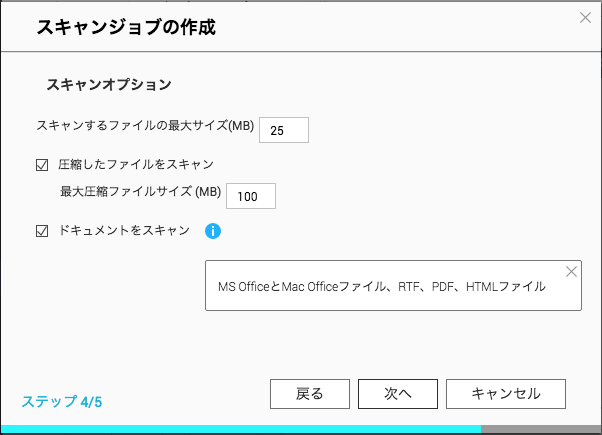
最後です。アクションを設定します。
・感染ファイルの隔離
・感染またはジョブの完了を知らせるメール送信
の設定を行います。
メールの送信には通知設定が必要です。これはまた後日。

以上で完了です。
スキャンジョブの画面に戻って「アクション」から「今実行する」を選択して初回スキャンを実行します。

ここまででQNAP TS-251のアンチウィルス設定は完了です。
次回は通知設定をしようかと。

QNAP TS-251A 専用OS QTS搭載 Celeron N3060 デュアルコア1.6GHz CPU 2GBメモリUSB QuickAccessポート搭載 2ベイNAS 2年保証
- 出版社/メーカー: QNAP(キューナップ)
- 発売日: 2016/10/21
- メディア: Personal Computers
- この商品を含むブログを見る
QNAP 代々木オフィスのTS-251を初期化する
自宅にQNAPのTS-251Aを設置したことで浮いたTS-251をシェアオフィスしている代々木へ持ち込み、ここで心機一転活躍してもらう事にしました。
自宅で使用していた頃の手垢を綺麗にするということで、また今後障害が起きた時のトレーニングとして「工場出荷状態への初期化(ディスクフォーマットを含む)」を実行することに。
大事なデータはすでに自宅のNASへ移行済みのため、失うものは何も無し!強気で進めます。
まずは管理画面にログインして
「コントロールパネル」→「システム設定」へと進みます。動作が不安定で設定を初期化したいと云うことならば「設定のバックアップ/復元」で設定ファイルを保存する事が出来ます。保存した設定ファイルからの復元もここから出来ます。
今回はすべてリセットする方針なので「工場出荷時設定の復元」へ進みます。

オプションは3つ。
・工場出荷時の復元とすべてのボリュームのフォーマット
→システム設定を初期値に復元し、すべてのディスクボリュームをフォーマットします
・設定リセット
→ユーザーデータを消去せずにシステム設定を初期値に復元
・NASの初期化
→すべてのデータを消去し、NASを再初期化
今回は一番上を選ぶことにします。

今回は利用しませんが、そもそも管理画面にログインできなくなったときのオプションも用意されているのが分かります。NASの背面にあるRESETボタンを利用します。
・3秒押す→管理者パスワードとシステム設定を初期値に戻す
・10秒押す→作成したユーザー、ユーザーグループ、共有フォルダなどすべての設定が消去される
どちらの場合もユーザーデータは保持されます。
よくある警告文と初期化後の動作を確認されるので「再起動」を選びます。

最終確認です。管理者パスワードを入力して「OK」します。初期化を開始します。
小一時間程度で終了しました。

Qfinder Proを起動してNASが認識されれば完了です。この時点で元のユーザーやグループ、共有フォルダ、ユーザーのデータは全て消去されています。
管理者パスワードもリセットされています。パスワードの初期値はユーザーマニュアルを参照して下さい。


ちなみに「管理パスワードを忘れましたか?」をクリックするとパスワードのリセット方法が表示されます。
パスワードをリセットすると起こるより詳細な内容が表示されます。

以上。
参考までです。
QNAP TS-251A 専用OS QTS搭載 Celeron N3060 デュアルコア1.6GHz CPU 2GBメモリUSB QuickAccessポート搭載 2ベイNAS 2年保証




